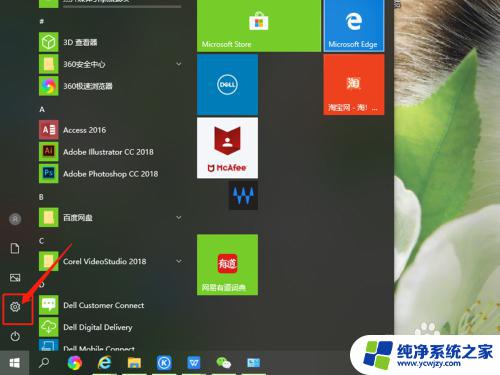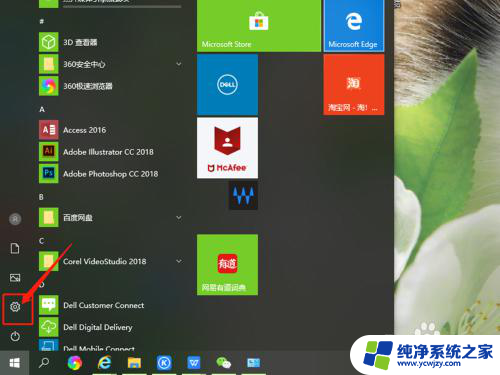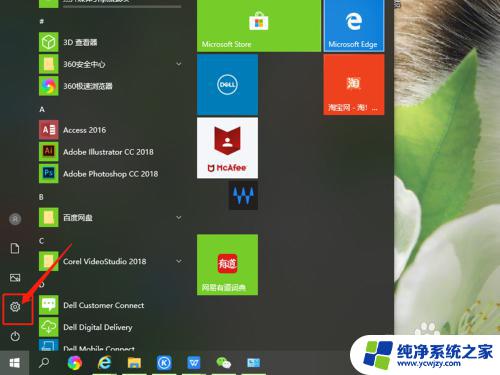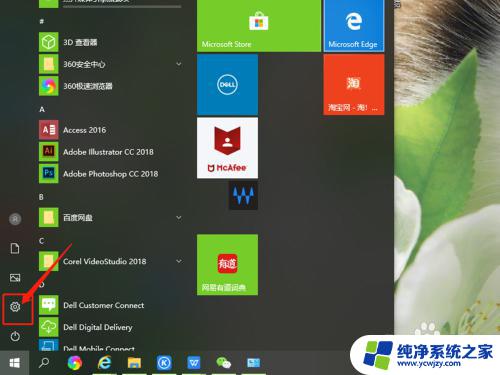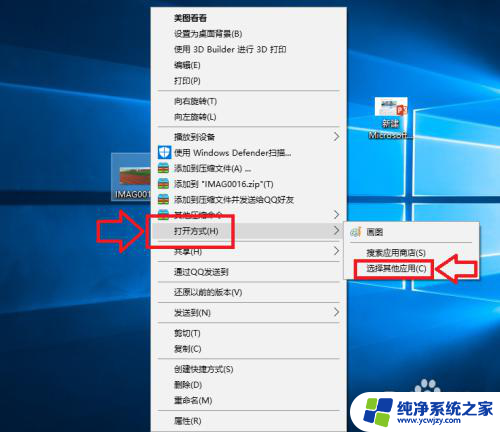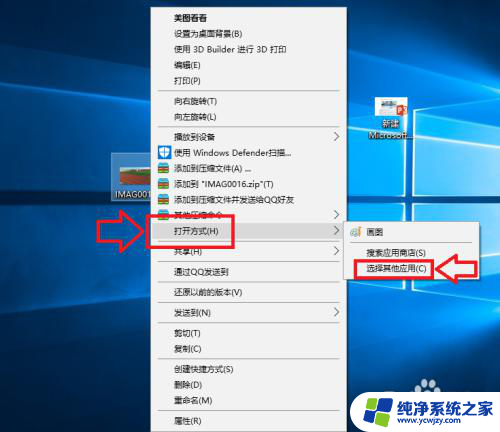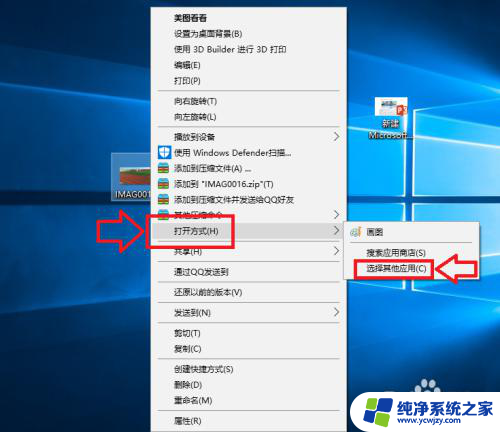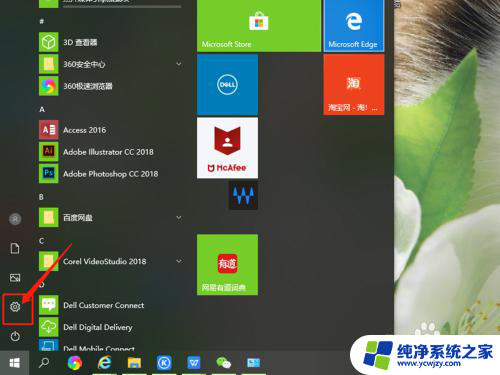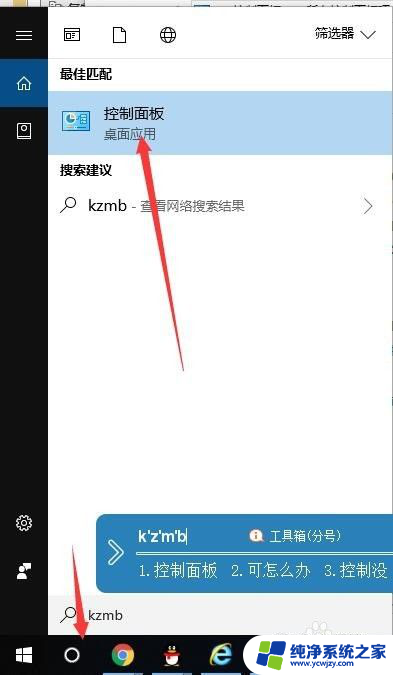怎么修改默认的打开方式 win10系统如何修改文件默认打开方式
更新时间:2023-11-13 12:00:01作者:yang
怎么修改默认的打开方式,在Win10系统中,文件的默认打开方式是由操作系统自动分配的,有时我们可能需要修改默认的打开方式,以便更好地适应个人需求或使用特定的应用程序。在Win10系统中如何修改文件的默认打开方式呢?这个问题困扰着许多用户。幸运的是Win10系统提供了简单而有效的方法来实现这一目标。通过以下几个简单的步骤,您可以轻松地修改文件的默认打开方式,以便更加方便地进行工作和娱乐。
具体步骤:
1.点击桌面任务栏的Windows按钮,点击设置(小齿轮)
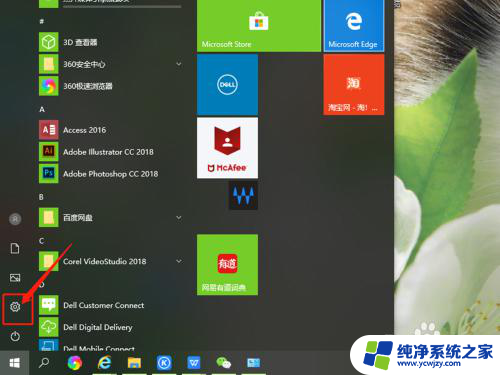
2.进入设置界面,找到应用,点击打开。
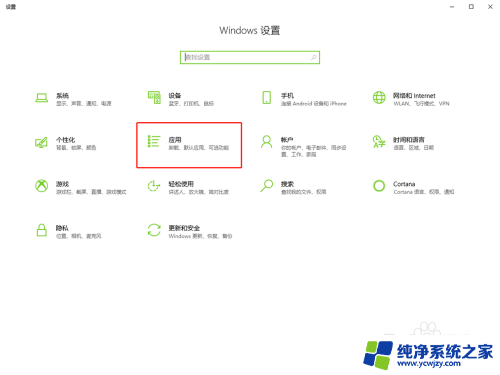
3.在面板左边列表中找到默认应用,点击打开。
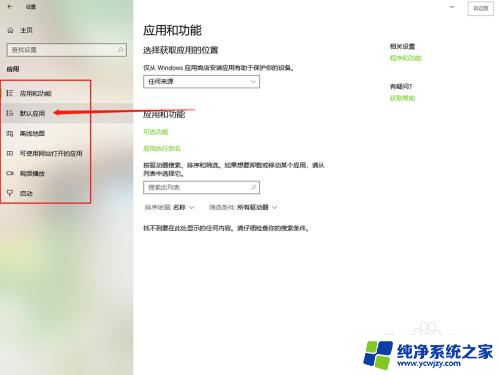
4.在默认应用中可以看到电脑默认的打开不同文件的方式。

5.点击其中的一个,选择要修改的打开方式单击。
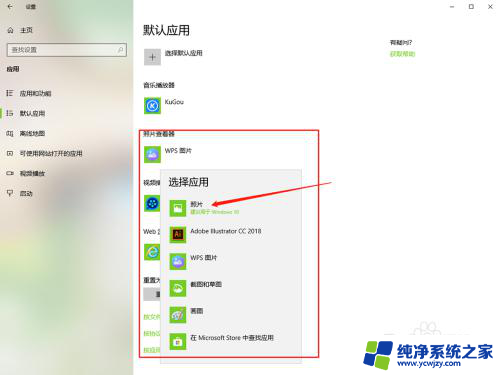
6.然后默认打开方式就修改好了,直接关闭窗口就行了。

以上就是如何修改默认的打开方式的全部内容,如果你遇到了这个问题,可以根据我的方法来解决,希望对大家有所帮助。